VirtualBox 無法分配並鎖定內存
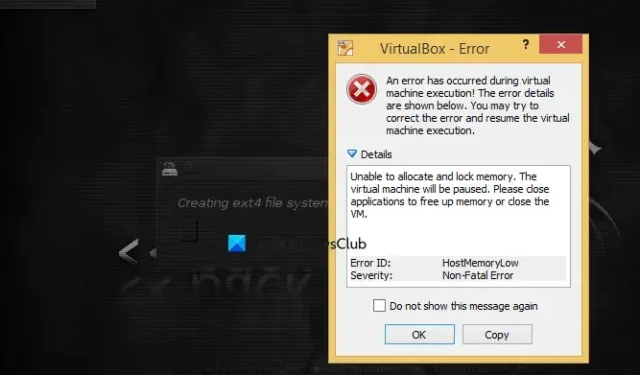
建立虛擬機器時,系統會要求您為其分配一些記憶體。為虛擬機器分配記憶體時,需要考慮實際的系統記憶體。我們注意到,VirtualBox 無法分配和鎖定內存,因為主機沒有足夠的系統內存。在這篇文章中,我們將詳細討論如何解決這個問題。
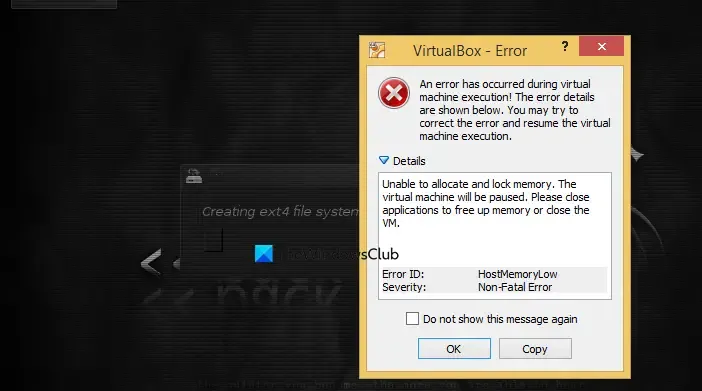
虛擬機器執行過程中發生錯誤!錯誤詳細資訊如下所示。您可以嘗試修正錯誤並還原虛擬機器執行。
無法分配和鎖定記憶體。虛擬機器將暫停。請關閉應用程式以釋放記憶體或關閉虛擬機器。
錯誤 ID:HostMemoryLowSeverity:非致命錯誤
修復 VirtualBox 無法分配和鎖定記憶體的問題
如果 VirtualBox 無法分配和鎖定內存,請按照下面提到的解決方案進行操作。
- 檢查並確保您的系統上目前沒有其他虛擬機器正在運行
- 檢查應用程式是否佔用大量內存
- 重新啟動系統,然後啟動虛擬機
- 增加虛擬記憶體或頁面檔案大小
- 為虛擬機器分配更少的 RAM
- 為您的系統添加一些 RAM
讓我們詳細討論它們。
1]檢查並確保您的系統上目前沒有其他虛擬機器正在運行
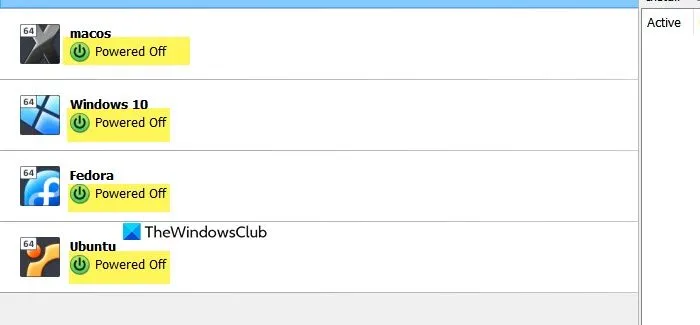
如果虛擬機器正在您的電腦上運行,那麼您的主機自然會為其分配一些記憶體。因此,主機將沒有足夠的 RAM 來授予您嘗試啟動的 VM。因此,在啟動虛擬機器之前,請確保所有虛擬機器均處於「關閉電源」狀態。
2]檢查應用程式是否佔用大量內存
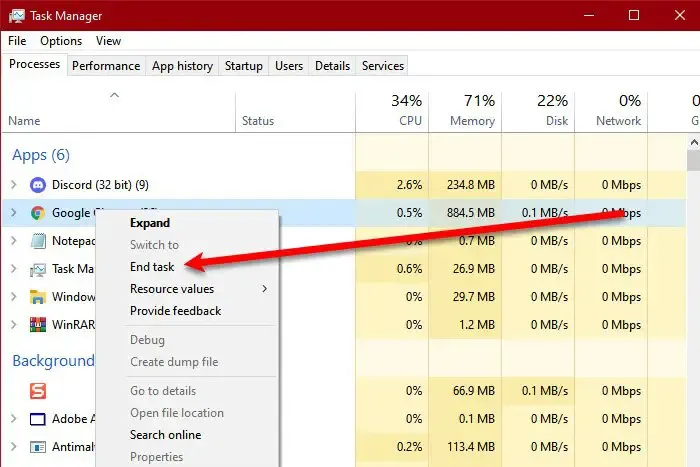
不僅僅是虛擬機,應用程式也可能消耗大量內存,為虛擬機留下很少甚至沒有 RAM。因此,我們需要打開任務管理器並查詢哪些應用程式佔用了大量 RAM。如果您認為某個進程佔用了太多內存,請繼續並終止其任務。您可以右鍵單擊該進程並選擇結束任務。終止所有消耗記憶體的應用程式後,啟動虛擬機器並檢查問題是否仍然存在。
如果您無法弄清楚是什麼消耗了高內存,請在不禁用 VirtualBox 相關服務的情況下進行乾淨啟動,並找出罪魁禍首。
3]重新啟動系統,然後啟動虛擬機
有時,主機系統可能有足夠的內存,但它並不是一個大內存塊,而是小碎片的集合。為了解決此問題,我們建議您重新啟動設備,並在設備啟動後立即啟動虛擬機器。它應該對你有用。
4]增加虛擬記憶體或頁面檔案大小
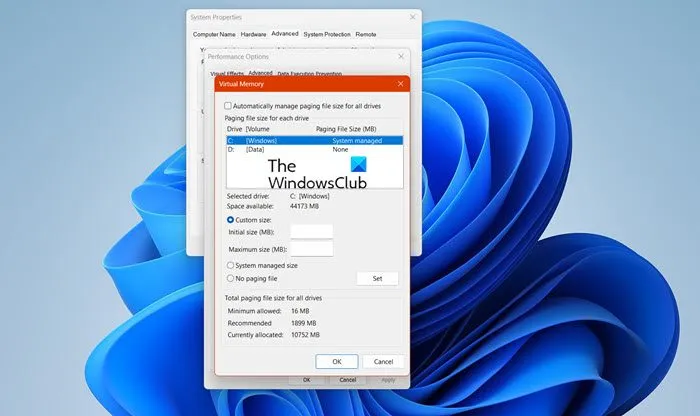
頁面文件,也稱為分頁文件,是儲存磁碟機的保留部分,用作最近未使用的資料的隨機存取記憶體 (RAM) 的擴充。由於記憶體不足,我們將繼續增加頁面檔案的大小。為此,請按照以下步驟操作。
- 搜尋“進階系統設定”。
- 前往系統屬性 > 進階 > 設定(從效能部分)。
- 然後,前往進階選項卡 > 虛擬記憶體 > 變更。
- 取消選取自動管理所有磁碟機的分頁檔案大小
- 檢查系統磁碟機並選擇自訂大小
- 將初始大小值和最大大小值變更為更高的值,然後按一下設定
- 最後,按一下“應用/確定”。
它應該對你有用。
5]為虛擬機器分配更少的RAM
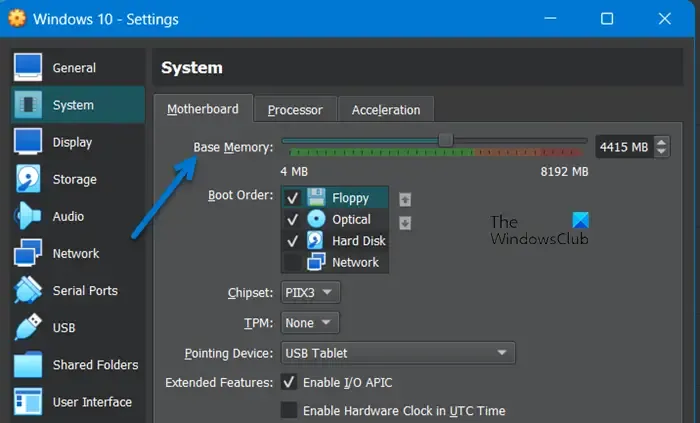
如果沒有虛擬機或應用程式消耗您的系統資源,但由於系統記憶體不足而無法啟動計算機,我們應該重新考慮將大部分系統記憶體分配給虛擬機。為了解決此問題,我們將對虛擬機器的配置進行一些更改,並將基本記憶體減少 1 到 2 GB。請按照下面給出的步驟執行相同的操作。
- 開啟 Oracle VirtualBox。
- 右鍵單擊有問題的虛擬機器並選擇“設定”。
- 現在,轉到“系統”選項卡,然後使用滑桿更改基本記憶體。
- 最後,按一下“確定”。
現在您可以重新啟動主機並檢查問題是否已解決。
6]為您的系統添加一些RAM
更改虛擬機器的虛擬記憶體和基本記憶體後,您也許能夠解決問題,但體驗不會令人讚嘆。因此,我們建議您增加系統內存,而不是更改虛擬機器的基本內存,因為這會加劇您的體驗。
就是這樣!
如何為虛擬機器 VirtualBox 分配更多 RAM?
要為虛擬機器分配更多 RAM,只需更改電腦的基本記憶體即可。為此,請打開計算機的設置,轉到系統,然後更改基本內存。最後,儲存更改,然後就可以開始了。
1GB RAM足夠用於 VirtualBox 嗎?
1GB 是您需要分配給 VirtualBox 的最低 RAM。儘管如此,如果您不希望虛擬機器在會話中停止,我們建議您至少分配 2 到 3GB 的 RAM。



發佈留言